笔记本电脑无线网络开关在哪里打开 笔记本怎么打开wifi开关
更新时间:2024-05-07 11:04:42作者:bianji
有很多第一次使用笔记本电脑的小伙伴,不知道笔记本电脑的无线网络开关在哪里打开,导致自己不能上网冲浪,很是苦恼,其实打开笔记本电脑wifi的方法很简单,现在小编就来快速教大家打开笔记本wifi开关的步骤,大家赶紧来系统城看看吧。

笔记本电脑无线网络开关在哪里打开?
具体步骤如下:
1.笔记本电脑在键盘上面有一个WiFi开关,这个按键通常在第一排,按键上面有一个WiFi图标,很容易就能找到的,如下图所示;
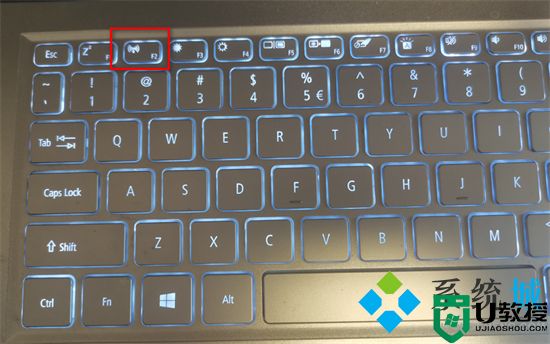
2.在Windows 11系统中,点击桌面上的WiFi图标后,也可由一个WiFi开关,点击后可以关闭/打开WiFi功能,如下图所示;
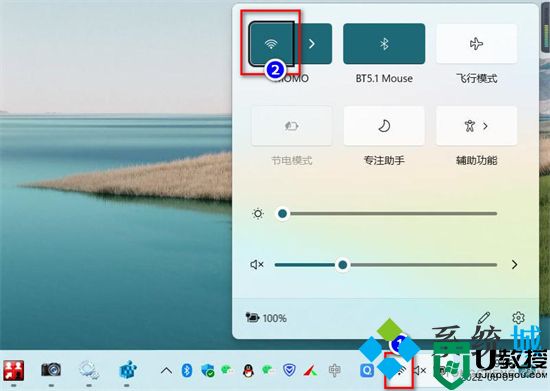
3.另外,Windows 11系统里面还有一个“飞行模式”,如果启用了飞行模式,WiFi功能也会被关闭掉。
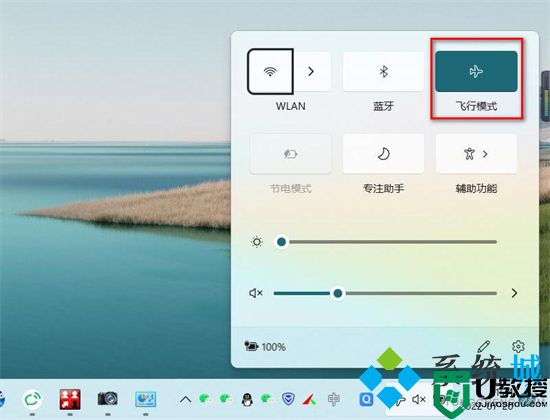
以上就是小编为大家带来的笔记本打开wifi开关的方法了,希望能帮助到大家。
笔记本电脑无线网络开关在哪里打开 笔记本怎么打开wifi开关相关教程
- 笔记本电脑wifi开关在哪里打开 笔记本无线网络开关怎么打开
- 笔记本电脑wifi开关在哪里打开 笔记本无线网络开关怎么打开
- 笔记本无线开关在哪里启用 笔记本电脑wifi开关在哪里打开
- 笔记本wifi开关在哪里打开 如何打开笔记本电脑wifi开关
- 笔记本电脑无线功能怎么开启 笔记本电脑wifi开关在哪里打开
- 联想笔记本电脑如何打开wifi开关 笔记本电脑如何连接无线网络wifi
- 联想笔记本电脑如何打开wifi开关 笔记本电脑如何连接无线网络wifi
- 联想笔记本无线网络开关怎么打开 笔记本如何打开wifi连接
- 笔记本蓝牙怎么打开 笔记本电脑蓝牙在哪里打开
- 笔记本电脑的摄像头在哪里打开 笔记本摄像头怎么打开
- 5.6.3737 官方版
- 5.6.3737 官方版
- Win7安装声卡驱动还是没有声音怎么办 Win7声卡驱动怎么卸载重装
- Win7如何取消非活动时以透明状态显示语言栏 Win7取消透明状态方法
- Windows11怎么下载安装PowerToys Windows11安装PowerToys方法教程
- 如何用腾讯电脑管家进行指定位置杀毒图解

